
こんにちは。CData Software Japan リードエンジニアの杉本です。
今回は Google が提供する無料のBIツール「Google Data Portal」から ヤフー・データソリューション DS.API に接続する方法を紹介したいと思います。
ヤフー・データソリューション DS.API とは?
ヤフー・データソリューション DS.API とはヤフー・データソリューションのデータをAPI経由で様々なツールから利用できるようにするサービスです。
2021年1月時点、ヤフーのビッグデータをブラウザー上で調査・分析できるツール「DS.INSIGHT」の機能をAPI経由で利用できる「DS.API -INSIGHT」が提供されており、任意のワードを元にした検索キーワードランキングや都道府県別の特徴などを取得し、分析・活用に繋げることができます。
ds.yahoo.co.jp
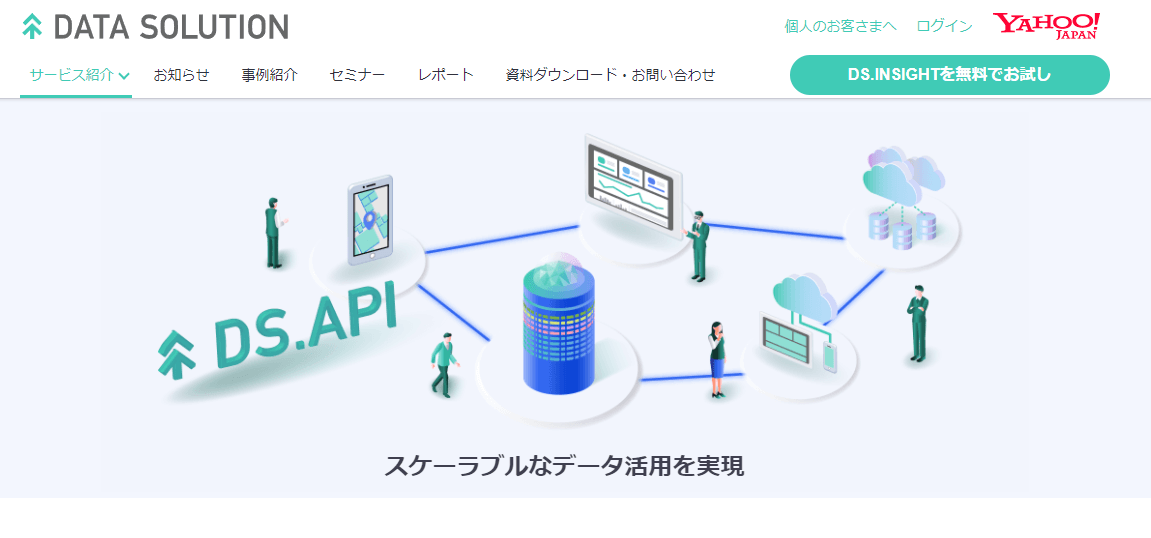
なお、ヤフー・データソリューション 公式では Tableau Webデータコネクタが提供されていますが、今の所 Google Data Portal 向けのコネクターは提供されておらず、接続するにはAPI処理周りやBigQueryなどのRDBに一度出力するなどの対応が必要になってしまいます。
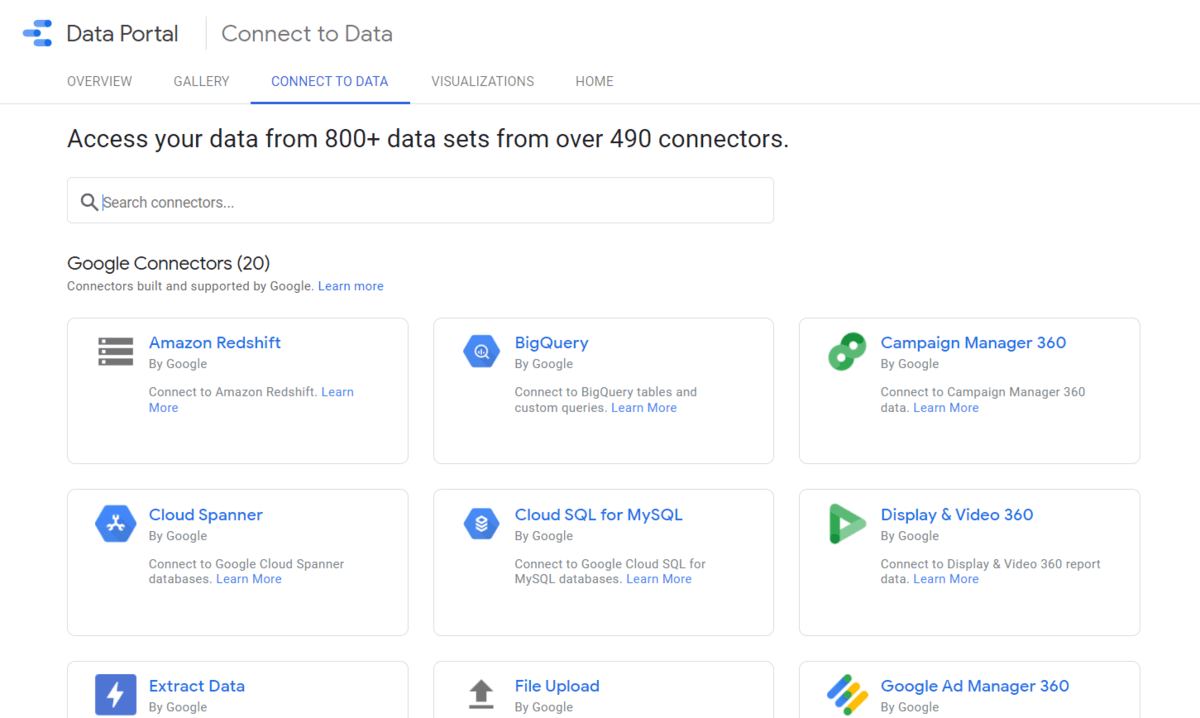
そこで、このボトルネックを CData Connect Cloud を使って解消します。
CData Connect は、Salesfoce、Marketo、kintone などのSaaS データを仮想化してくれるデータハブです。Google Data Portal、Google スプレッドシートから直接SaaS データを扱うことができるようになります。
www.cdata.com
このCData Connectを経由することで、ノンプログラミングかつAPIの知識が無くても、Google Data Portalから ヤフー・データソリューション のデータを活用できるようになります。
手順
それでは実際に Google Data Portal と ヤフー・データソリューション DS.API の連携する手順を説明していきましょう。
DS.API アプリケーションIDの取得
DS.APIに接続するためには、アプリケーションIDが必要となります。
アプリケーションIDの登録・取得方法は以下のページを参考にしてみてください。
note.com
CData Connect Cloud のサインアップ
続いて、CData Connect Cloud を セットアップします。
以下のURLからトライアルの申し込みをしてください。
www.cdata.com
URL にアクセスするとログイン画面が出ます。「Sign Up」をクリックして、ユーザー登録をします。
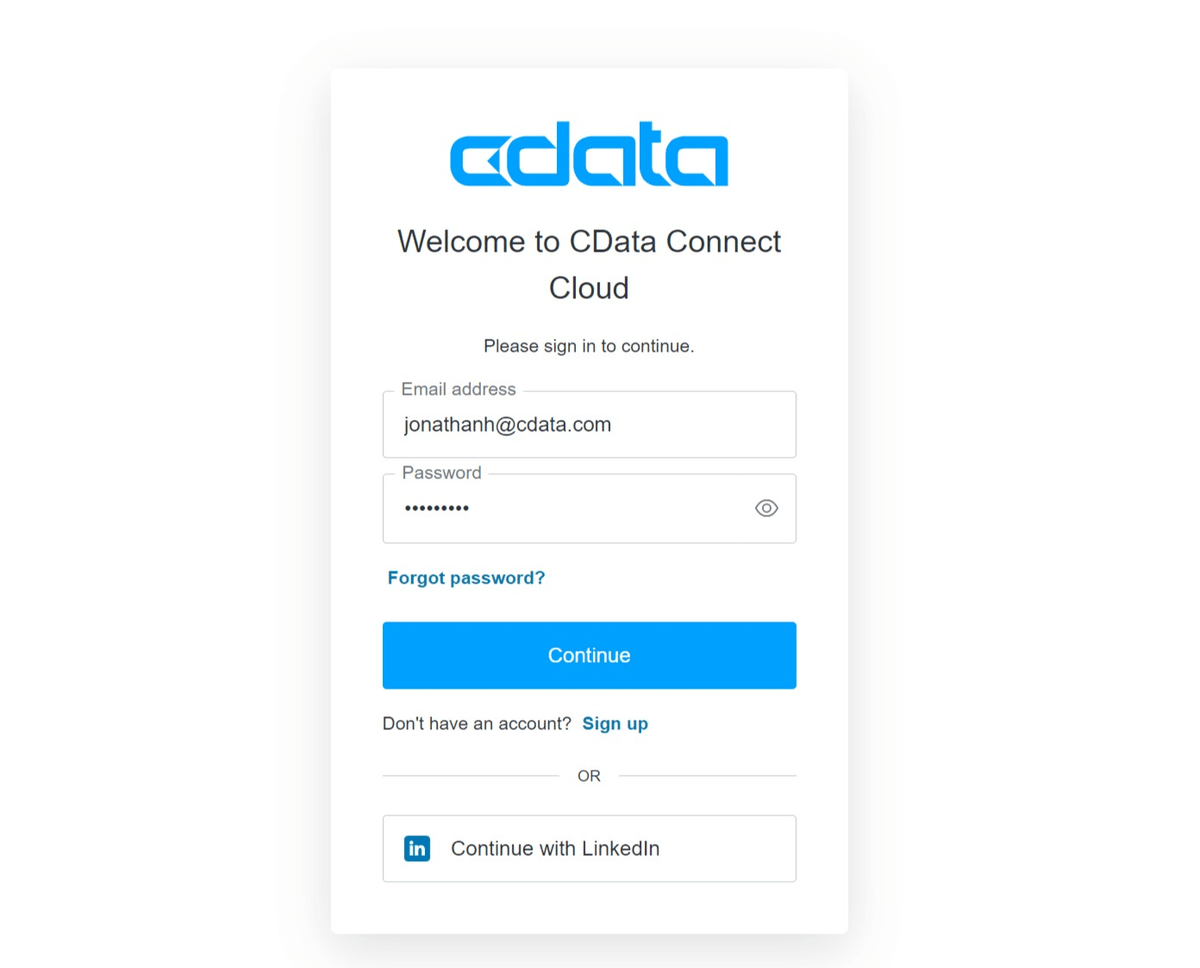
以下のような画面が表示されれば、セットアップ完了です。
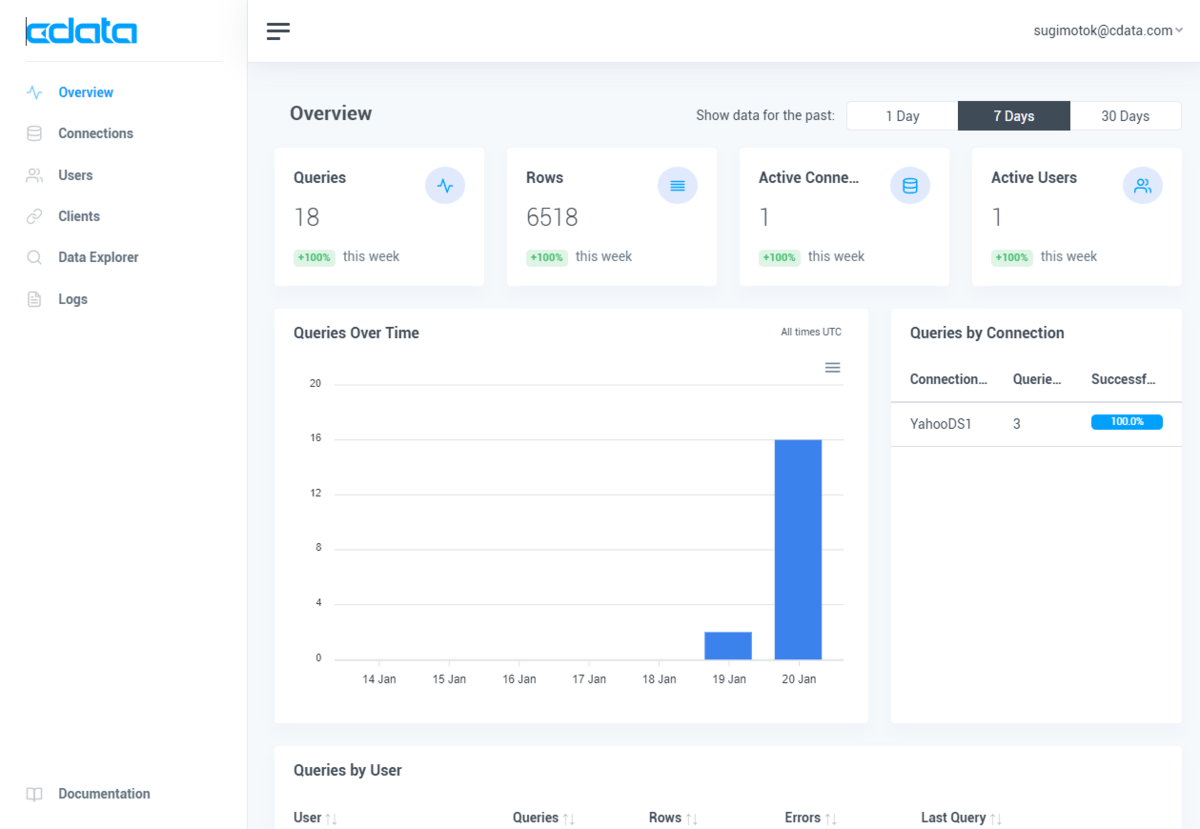
接続の設定
セットアップ完了後、「Connections」→「+ Add Connection」でヤフー・データソリューション DS.APIへの接続を追加します。

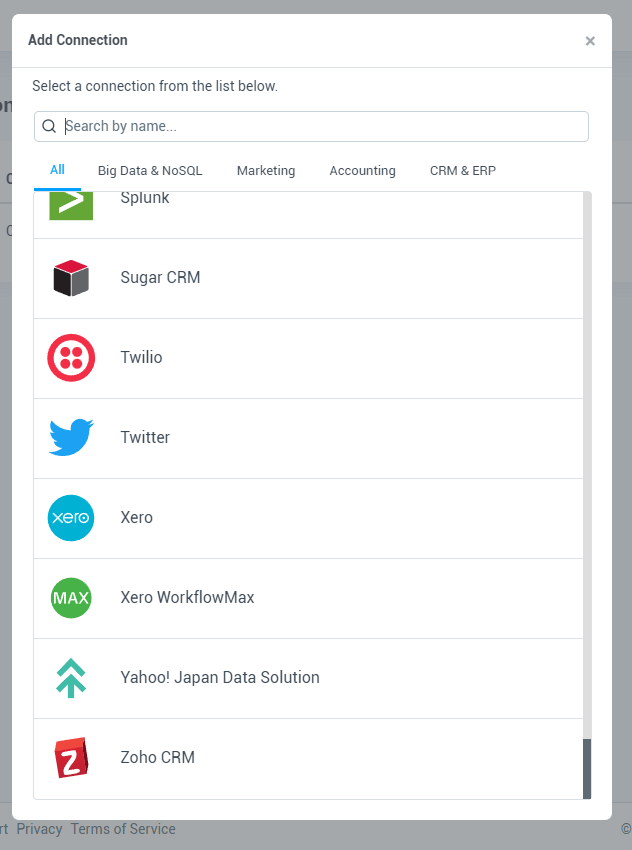
以下のような接続設定画面が表示されるので、ヤフー・データソリューション DS.APIのApp IDと、Advanced Settings タブにある「Search Keywrod」に検索したいキーワードを指定しましょう。
| プロパティ名 |
値 |
備考 |
| App ID |
YOUR_APP_ID |
予め取得したAPP IDを指定します。 |
| Search Keyword |
例)Yahoo |
分析を行いたい検索キーワードを指定します。オプションです。 |
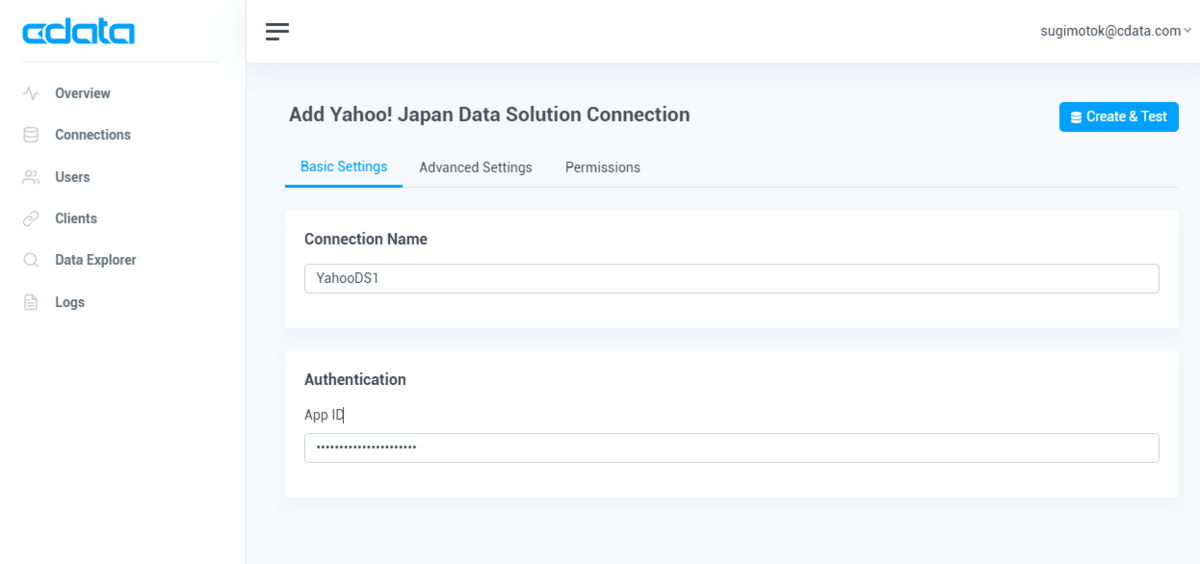
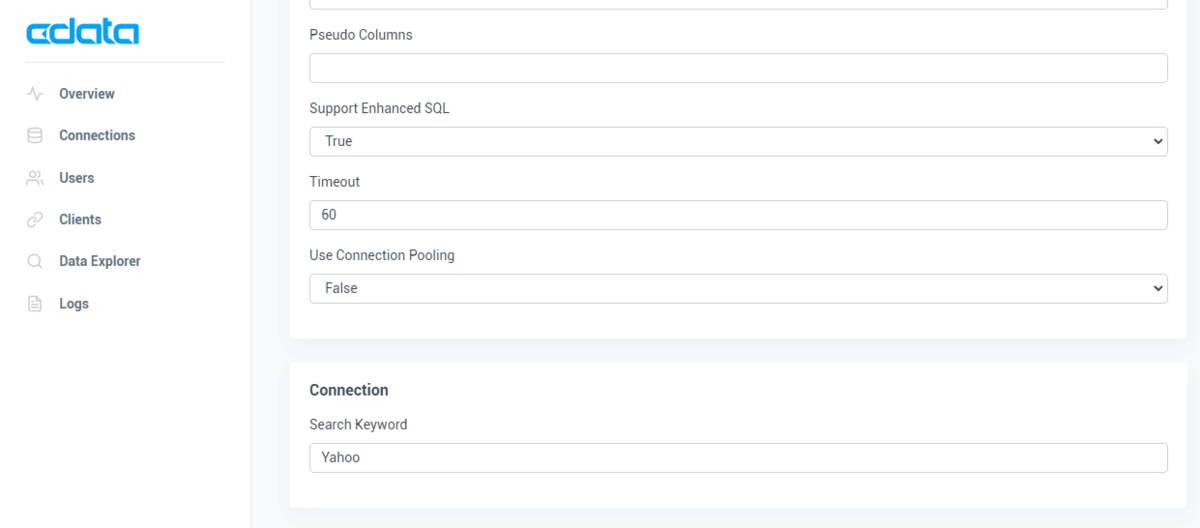
入力後「Create & Test」ボタンをクリックして、以下のように接続に成功したという旨のメッセージが表示されればOKです。
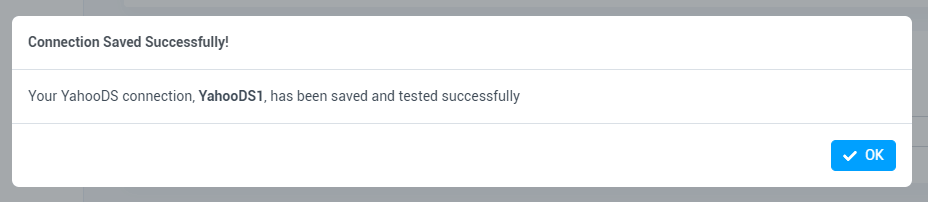
# Data Explorer で取得できるデータを確認する
まず、CData Connectの内部で取得できるデータを確認してみましょう。
「Data Explorer」に移動し先程登録した「YahooDS1」のコネクションを選択すると、利用可能なテーブルの一覧が表示されます。
ここで例えば「SearchRanking」テーブルをドラッグアンドドロップでクエリ画面持っていくと自動的にSQLが生成されます。
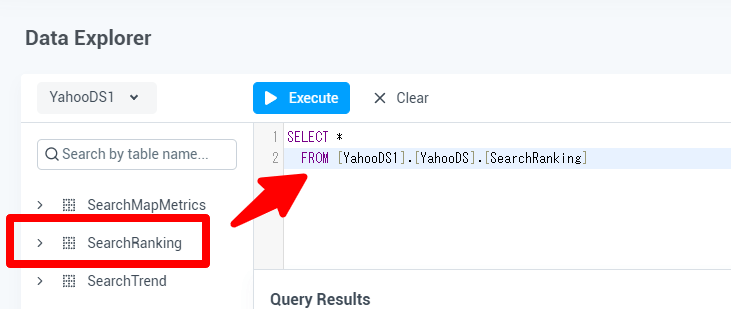
このようにCData Connectは内部的にSQLでヤフー・データソリューション DS.APIが利用できるようになっています。
あとは「Execute」を実行すれば、データの取得結果が確認できます。
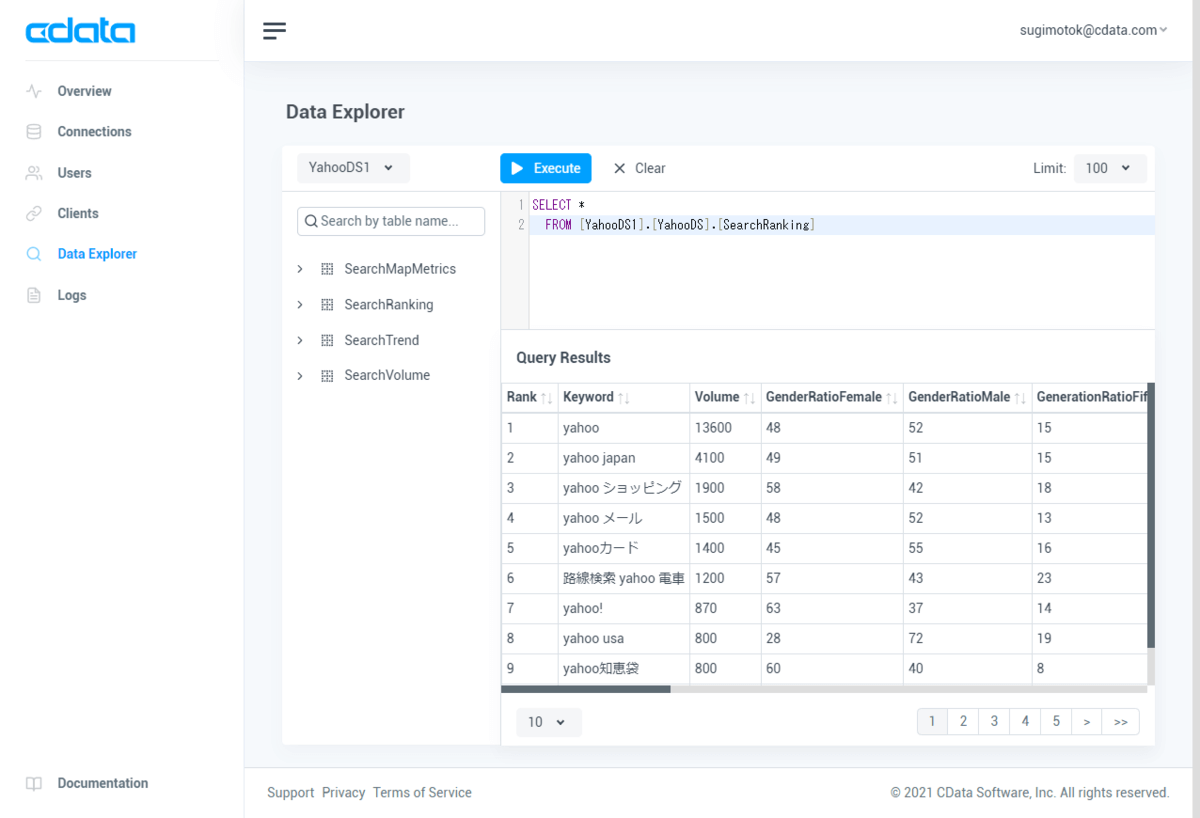
Google Data Portal で SearchRanking を可視化する
接続が確認できたので、実際にGoogle Data Portal から ヤフー・データソリューション DS.API のデータにアクセスしてみましょう。
今回はSearchRankingを取得してみます。
CData Connectの画面で「Clients」に移動すると、利用できるサービスの一覧が表示されます。この中から「Google Data Portal」を選択しましょう。
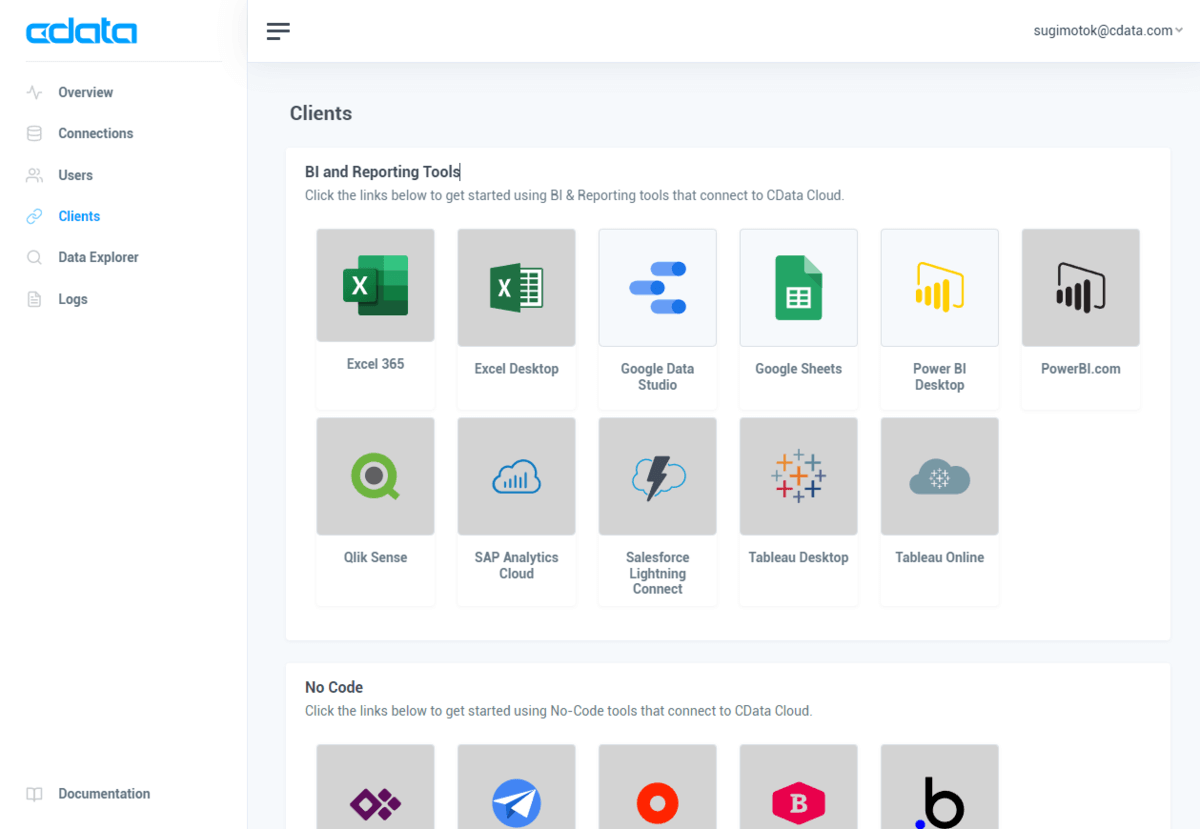
以下のようにGoogle Data Portalのデータ接続設定画面の「CData Connect Cloud」が表示されるので、これを選択します。
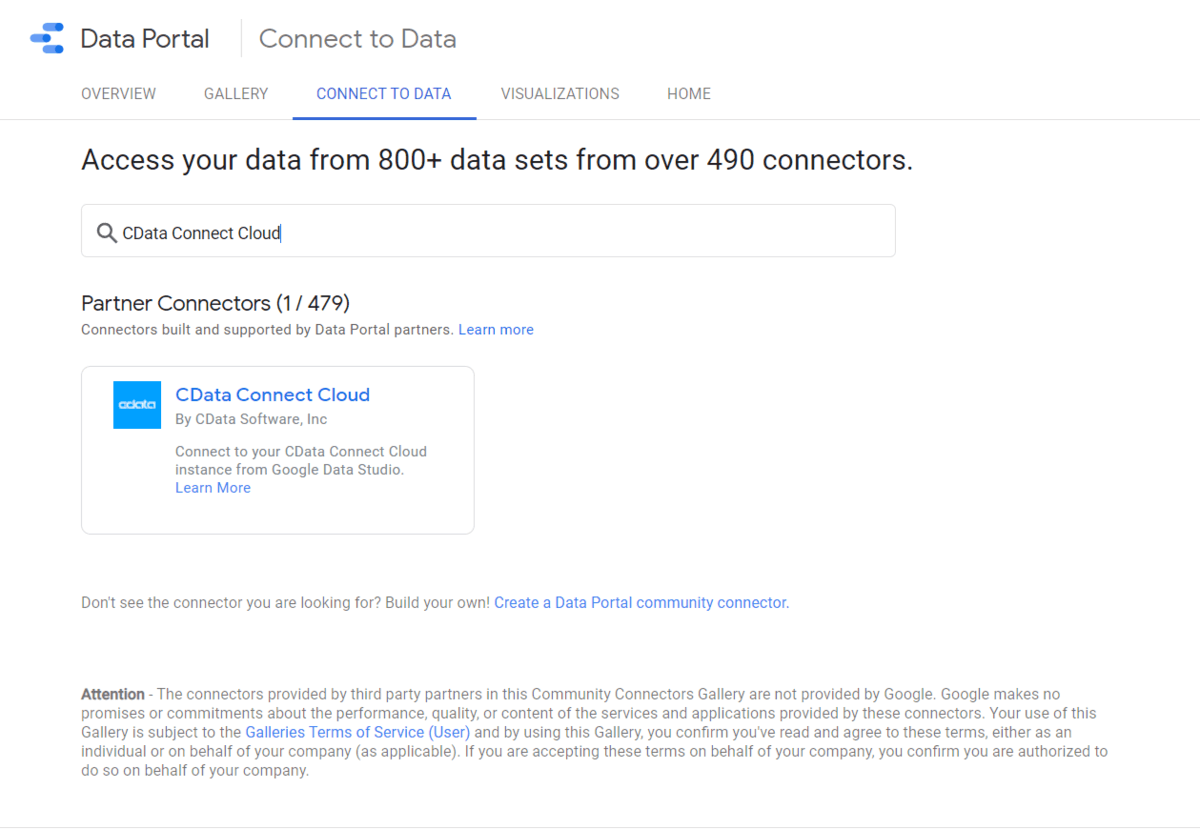
最初にCData Connect Cloud への接続承認を行います。
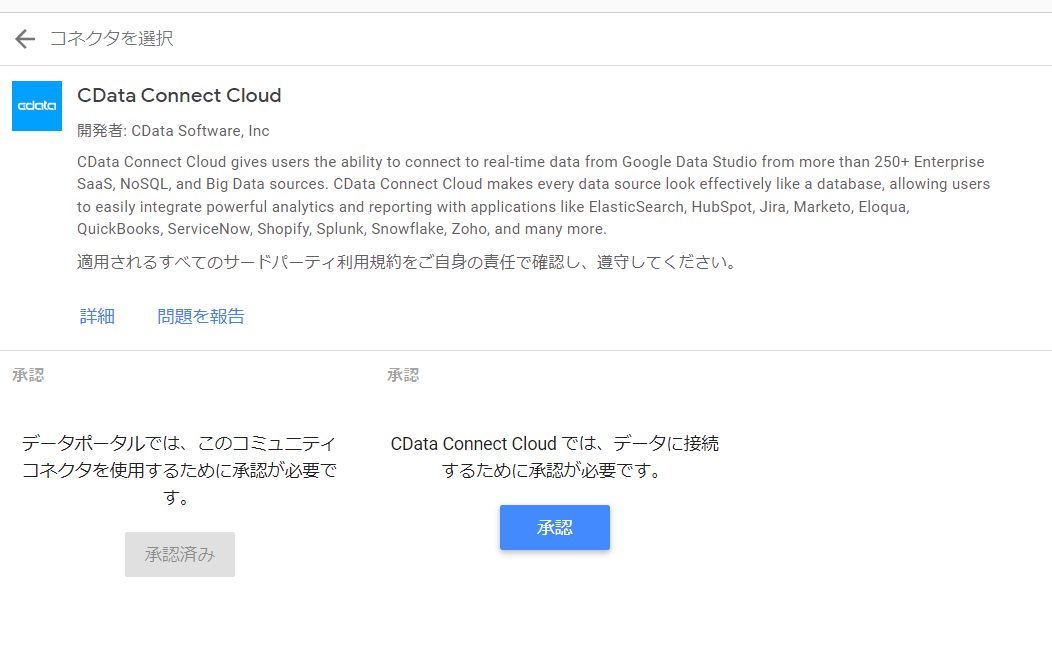
その上で、先程作成した ヤフー・データソリューション DS.API のコネクションを選択し
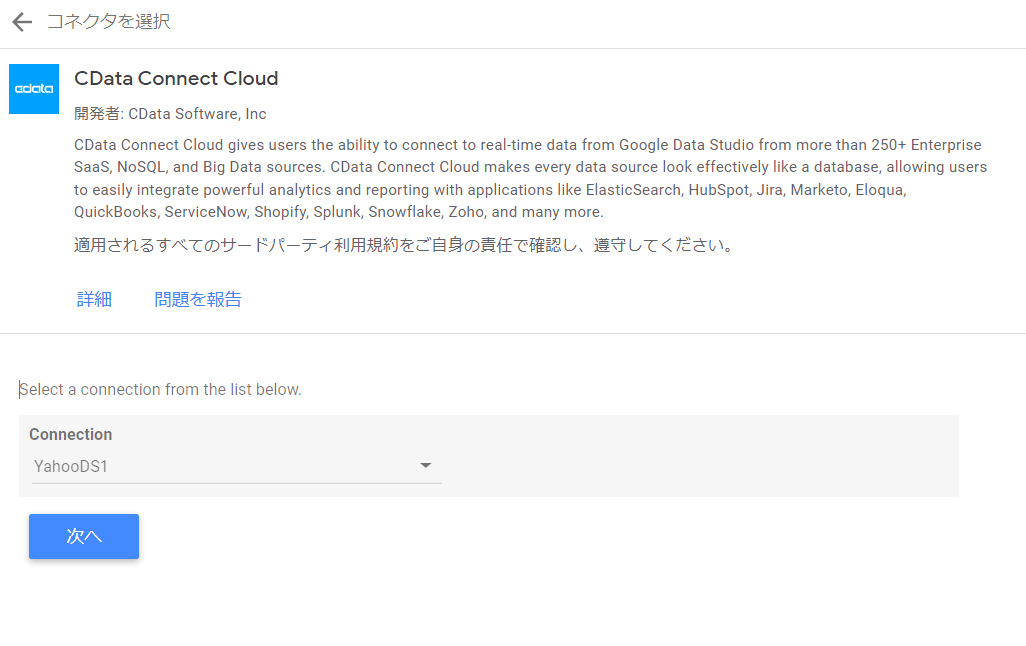
対象のテーブルを選択し「接続」をクリックします。
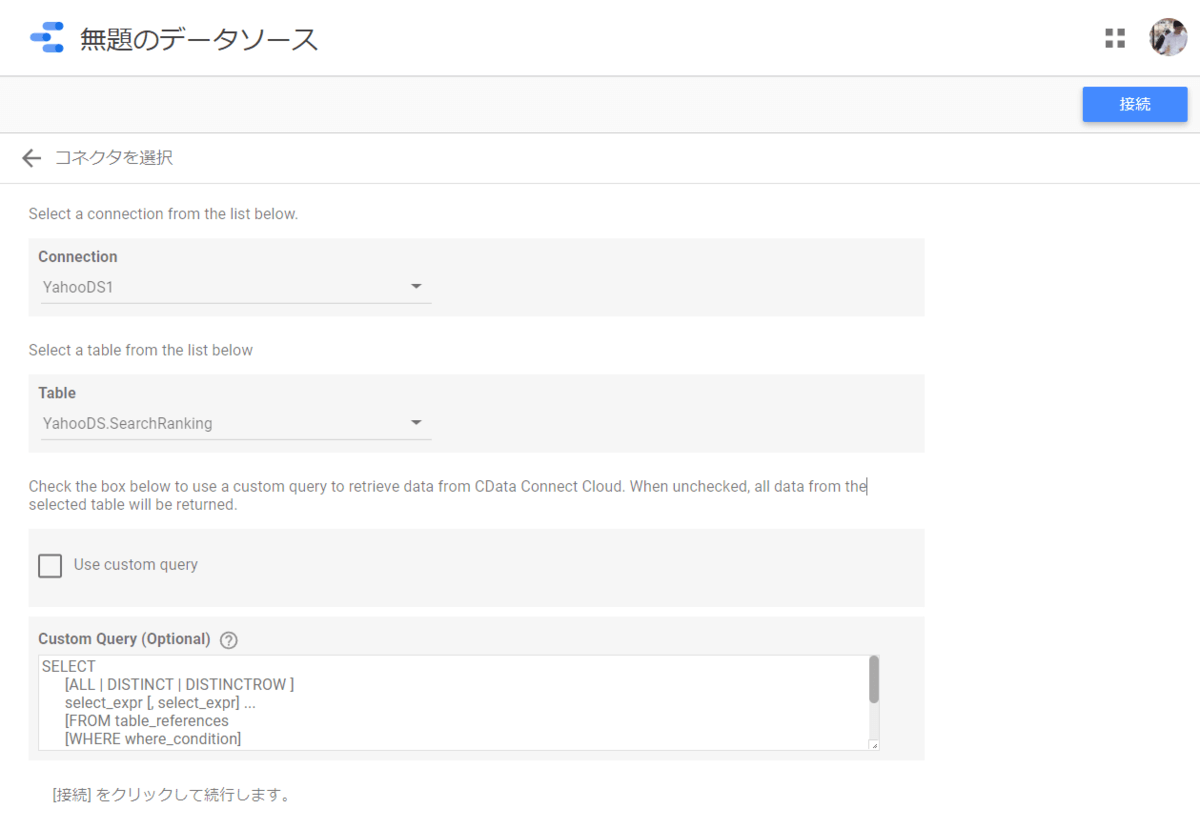
接続完了後、フィールドの定義画面が表示されますが、基本的にそのままでOKなので「レポートを作成」をクリックします。

これだけで、Google Data Portal 上で ヤフー・データソリューション DS.API のデータを扱える状態が整いました。あとは任意のグラフ・項目を使ってビジュアライズができます。

以下のように検索キーワード毎の男女比みたいなグラフもサクッと作成できます。
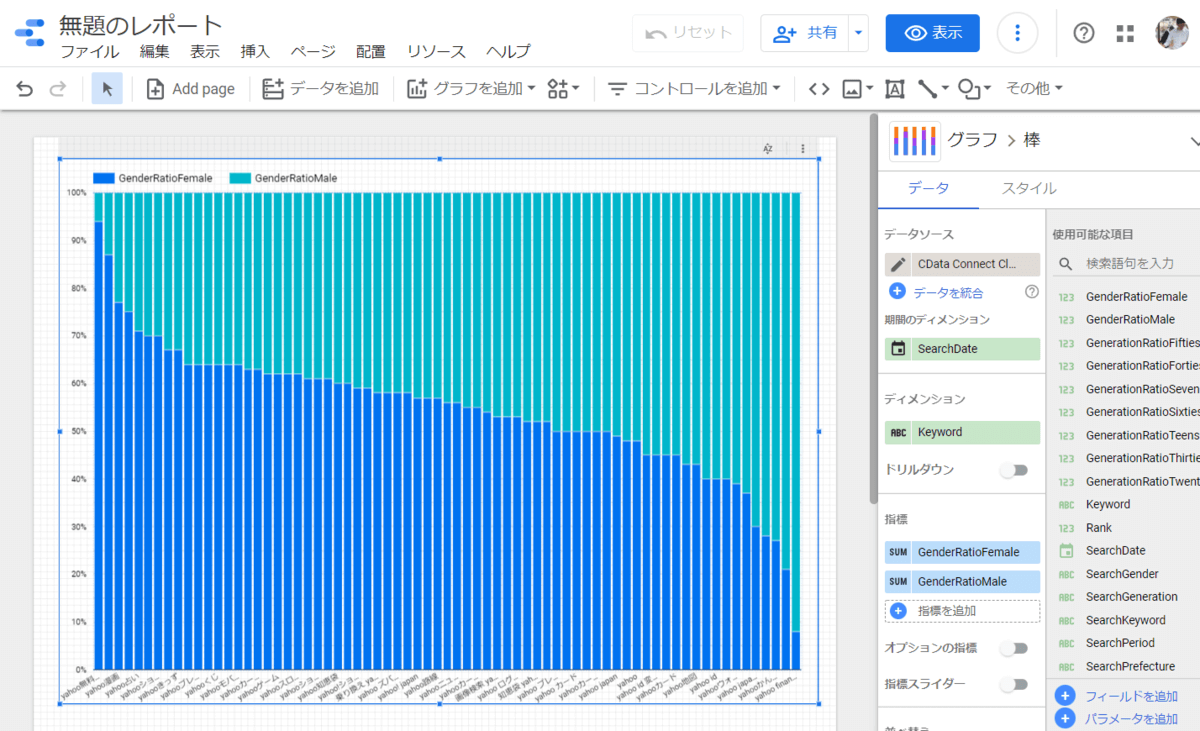
Tips
ちなみに、SearchRankingAPIは細かな条件を指定した分析もサポートしています。
例えば、抽出期間を週毎・月毎にしたり、抽出範囲に都道府県や男性・女性を指定して取得することも可能です。
利用できる検索アプローチは以下のヘルプにある「SearchXXXX」とついているカラムです。
cdn.cdata.com
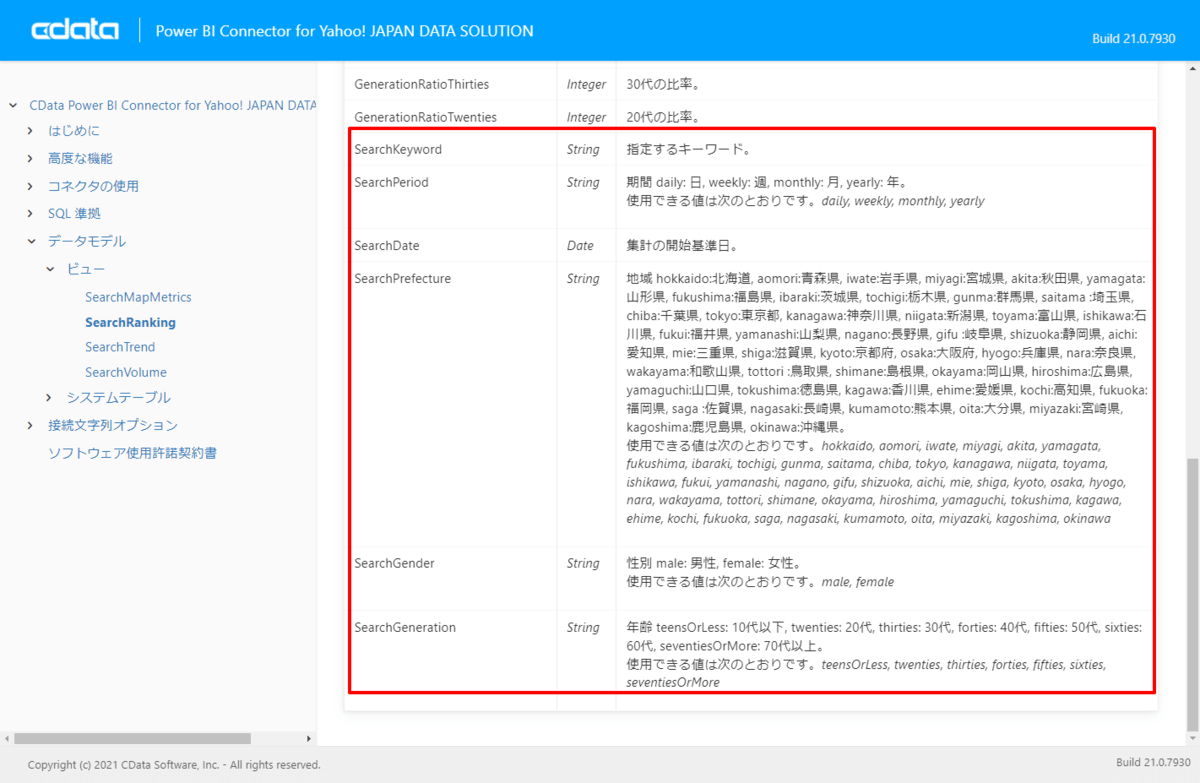
このカラムに対してフィルター条件として「次に等しい」条件と任意の値を設定することで、抽出条件を調整できます。なお、サポートされている条件指定は「次に等しい」のみなので、注意してください。
例えば、Weeklyの検索ランキングで「2021-05-10」の週を取得したい場合は、以下のように指定できます。
SELECT * FROM SearchRanking WHERE SearchPeriod = 'weekly' AND SearchDate = '2021-05-10'
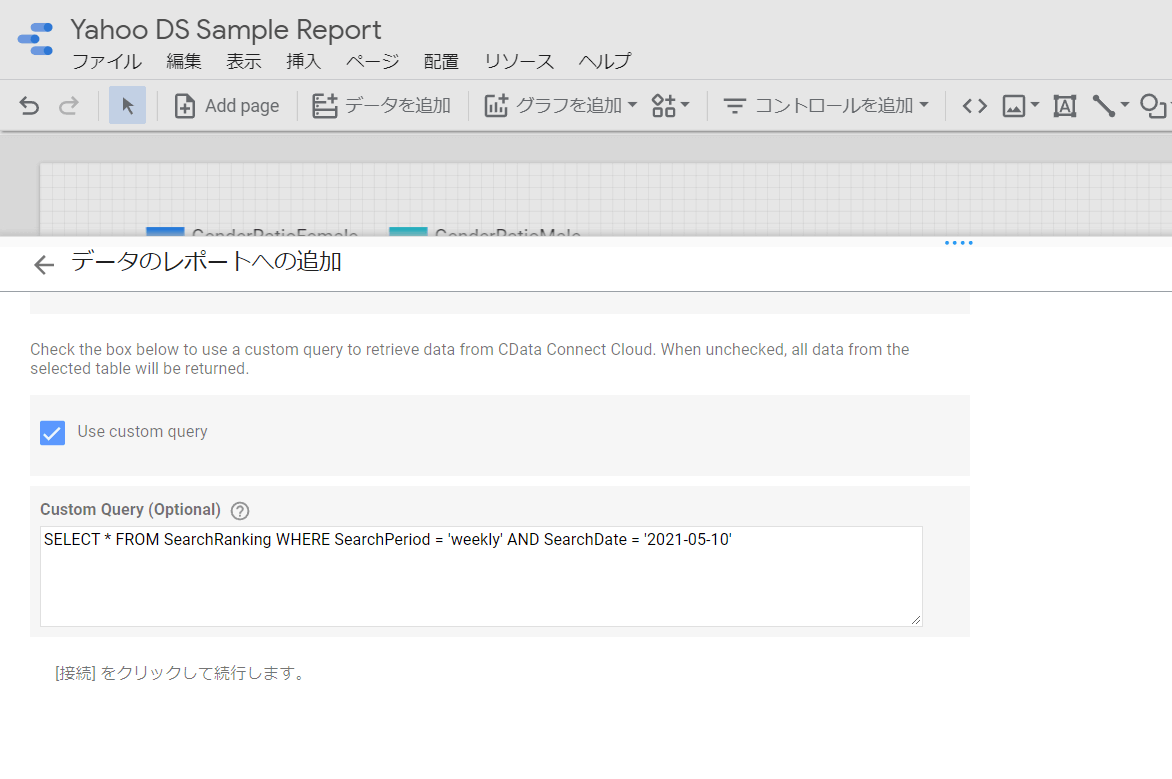
これで以下のように細かな条件指定を行ったデータが取得できます。
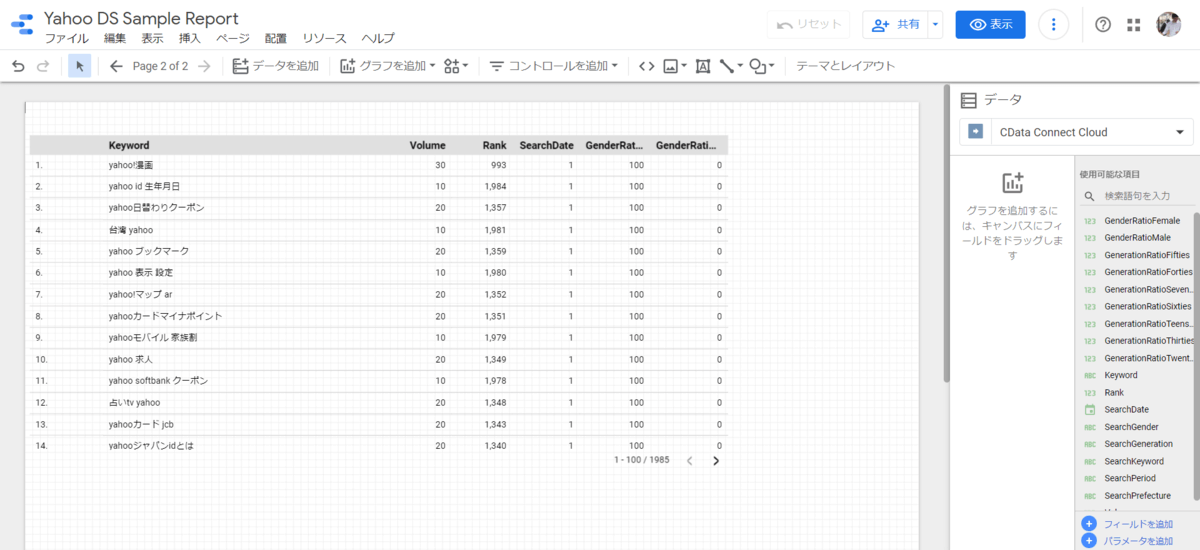
おわりに
本記事では Google Data Portal をもとに解説しましたが、CData Driver・Connect では他にも様々なBIツールやアナリティクスツールの接続をサポートしています。
以下のURLで各ツールの接続リファレンスを公開していますので、普段使っているツールから是非試してみてください。
www.cdata.com
関連コンテンツ





